苏打办公如何将图片转为PDF
来源:插件之家
时间:2023-06-19 15:40:27 221浏览 收藏
亲爱的编程学习爱好者,如果你点开了这篇文章,说明你对《苏打办公如何将图片转为PDF》很感兴趣。本篇文章就来给大家详细解析一下,主要介绍一下,希望所有认真读完的童鞋们,都有实质性的提高。
苏打办公如何将图片转为PDF?苏打办公是一款非常受欢迎的办公辅助软件,可以为我们提供非常多样化的办公辅助功能。在这些大大小小的办公辅助之中,文件格式转换功能是用户最常使用的一个功能,它可以帮助我们进行任意格式文件的相互转换,有些小伙伴想将图片文件格式转换成PDF文件格式,但却不清楚该怎么操作,下面就由小编为大家带来苏打办公图片转PDF方法。
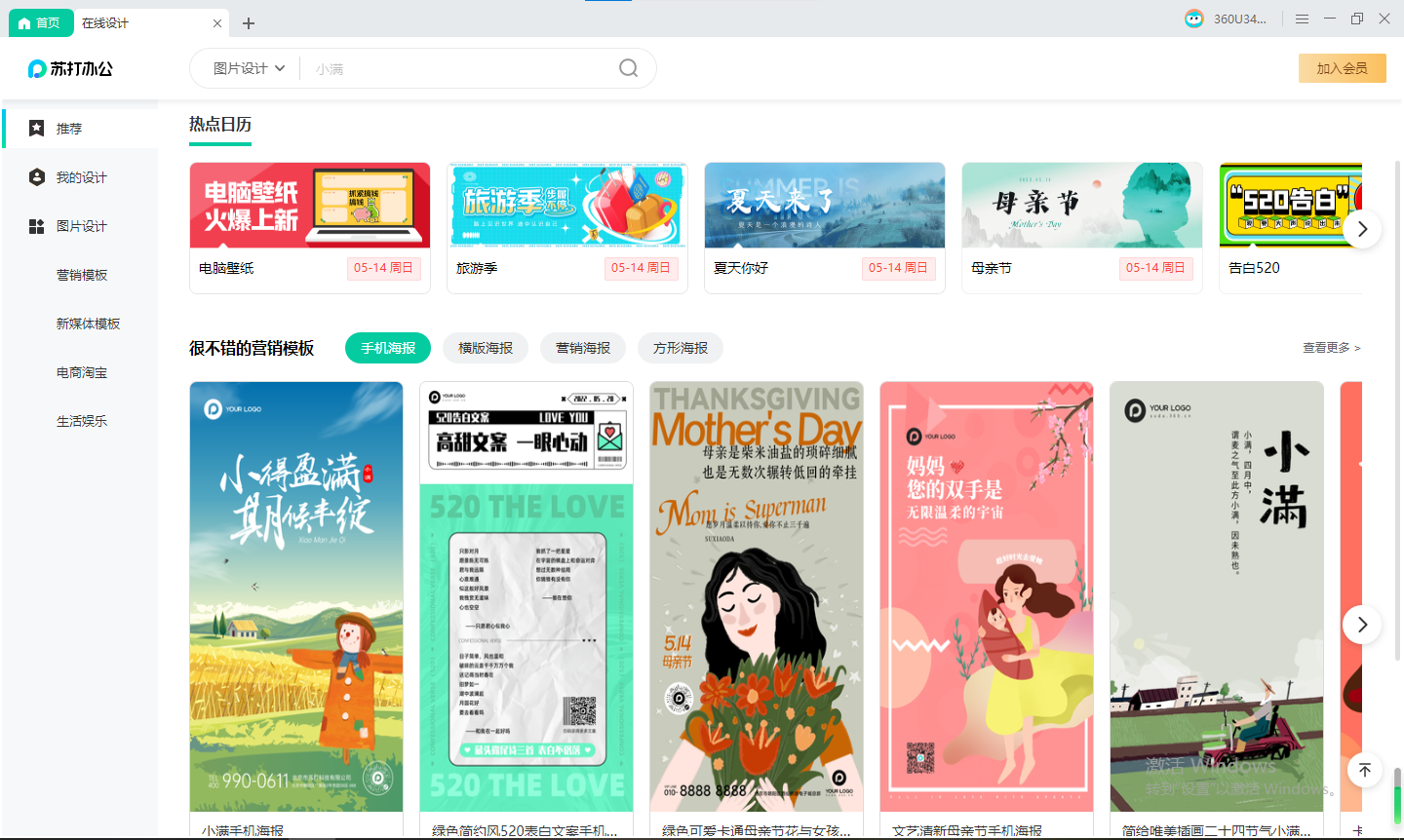
苏打办公图片转PDF方法
第一步:双击打开苏打办公进入软件首页;
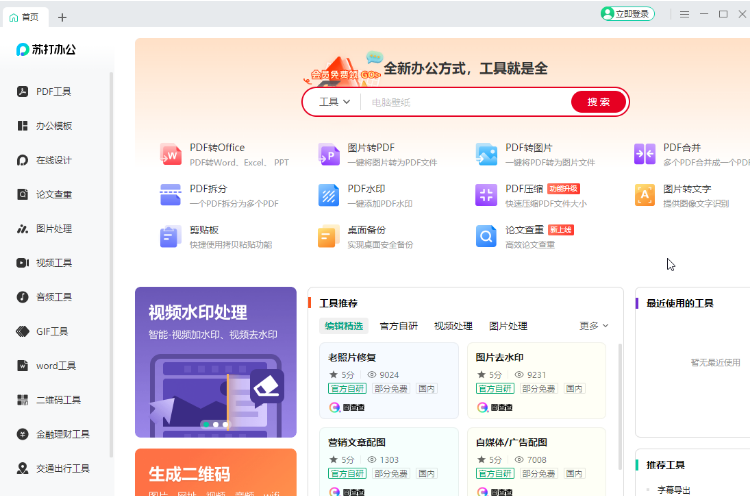
第二步:在界面左侧点击“PDF工具”,或者在上方搜索框处点击下拉箭头选择“工具”,然后输入“图片转PDF”按enter键进行搜索;
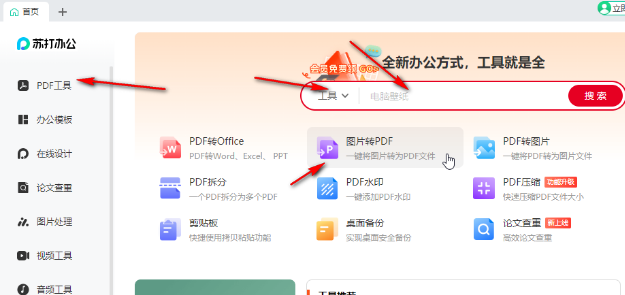
第三步:找到图片转PDF工具后点击一下;
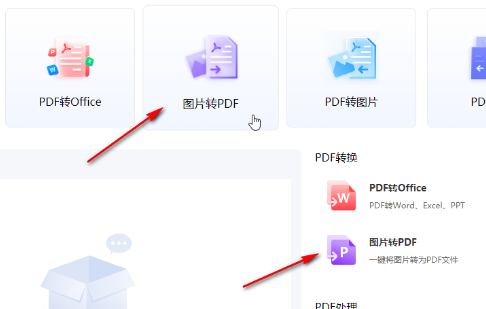
第四步:点击“上传图片”按钮导入需要转换的图片;
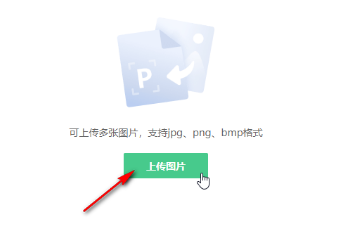
第五步:然后限制转换方式,转换后的保存目录,然后点击“输出PDF”按钮就可以了。
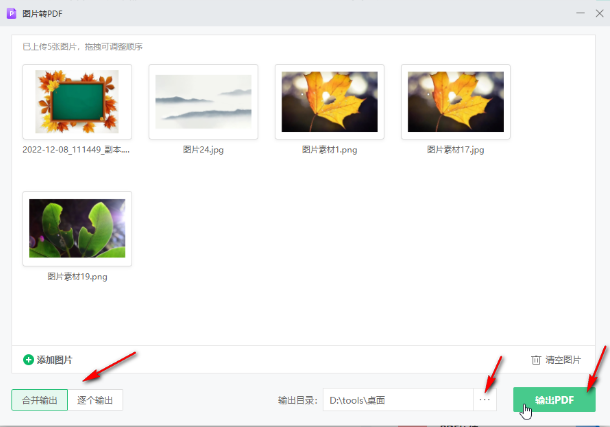
以上便是苏打办公如何将图片转为PDF?苏打办公图片转PDF方法的全部内容了,更多电脑浏览器相关资讯,敬请关注golang学习网。
本篇关于《苏打办公如何将图片转为PDF》的介绍就到此结束啦,但是学无止境,想要了解学习更多关于文章的相关知识,请关注golang学习网公众号!
声明:本文转载于:插件之家 如有侵犯,请联系study_golang@163.com删除
相关阅读
更多>
-
501 收藏
-
501 收藏
-
501 收藏
-
501 收藏
-
501 收藏
最新阅读
更多>
-
121 收藏
-
451 收藏
-
385 收藏
-
378 收藏
-
157 收藏
-
162 收藏
-
235 收藏
-
409 收藏
-
120 收藏
-
435 收藏
-
329 收藏
-
232 收藏
课程推荐
更多>
-

- 前端进阶之JavaScript设计模式
- 设计模式是开发人员在软件开发过程中面临一般问题时的解决方案,代表了最佳的实践。本课程的主打内容包括JS常见设计模式以及具体应用场景,打造一站式知识长龙服务,适合有JS基础的同学学习。
- 立即学习 543次学习
-

- GO语言核心编程课程
- 本课程采用真实案例,全面具体可落地,从理论到实践,一步一步将GO核心编程技术、编程思想、底层实现融会贯通,使学习者贴近时代脉搏,做IT互联网时代的弄潮儿。
- 立即学习 516次学习
-

- 简单聊聊mysql8与网络通信
- 如有问题加微信:Le-studyg;在课程中,我们将首先介绍MySQL8的新特性,包括性能优化、安全增强、新数据类型等,帮助学生快速熟悉MySQL8的最新功能。接着,我们将深入解析MySQL的网络通信机制,包括协议、连接管理、数据传输等,让
- 立即学习 500次学习
-

- JavaScript正则表达式基础与实战
- 在任何一门编程语言中,正则表达式,都是一项重要的知识,它提供了高效的字符串匹配与捕获机制,可以极大的简化程序设计。
- 立即学习 487次学习
-

- 从零制作响应式网站—Grid布局
- 本系列教程将展示从零制作一个假想的网络科技公司官网,分为导航,轮播,关于我们,成功案例,服务流程,团队介绍,数据部分,公司动态,底部信息等内容区块。网站整体采用CSSGrid布局,支持响应式,有流畅过渡和展现动画。
- 立即学习 485次学习
